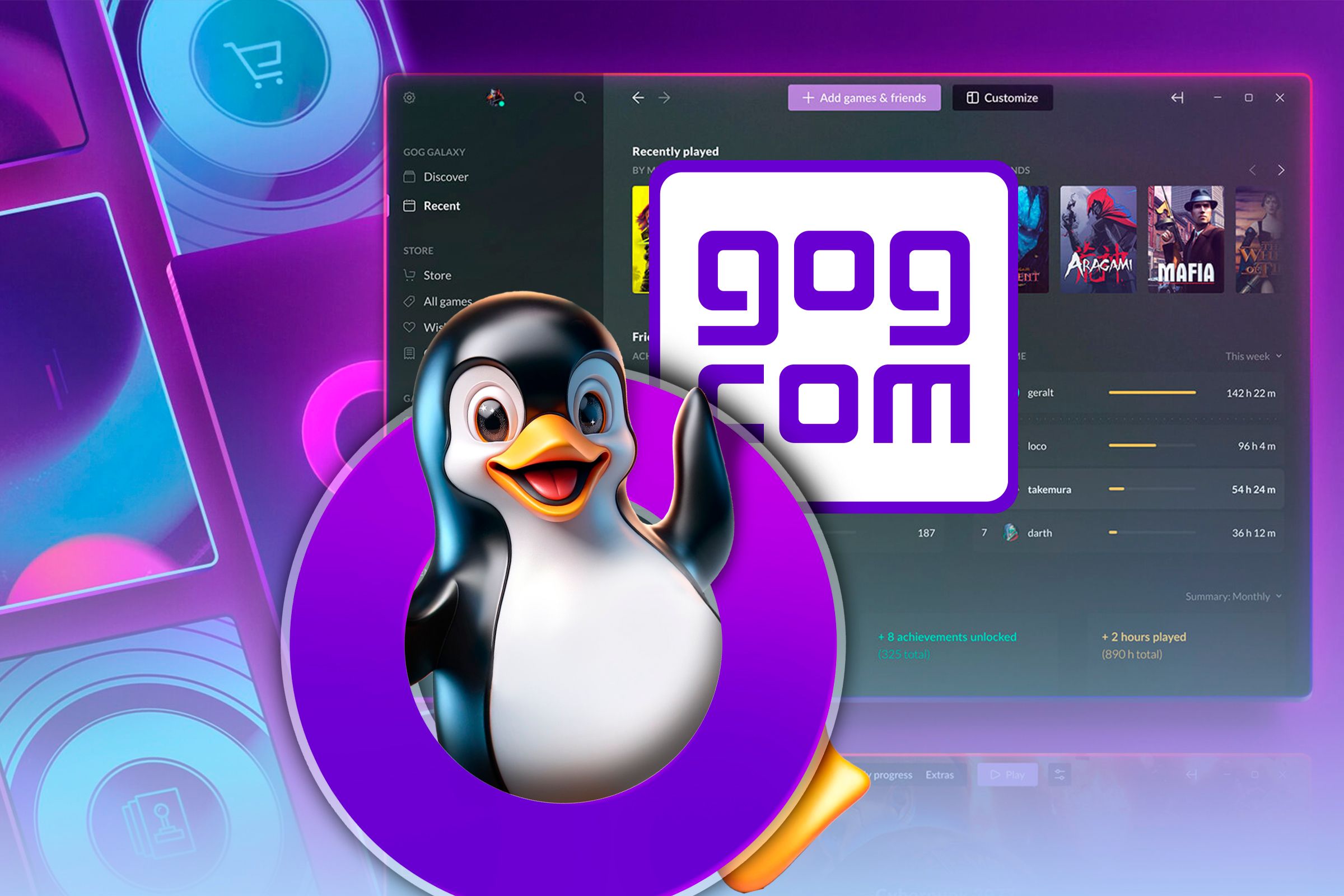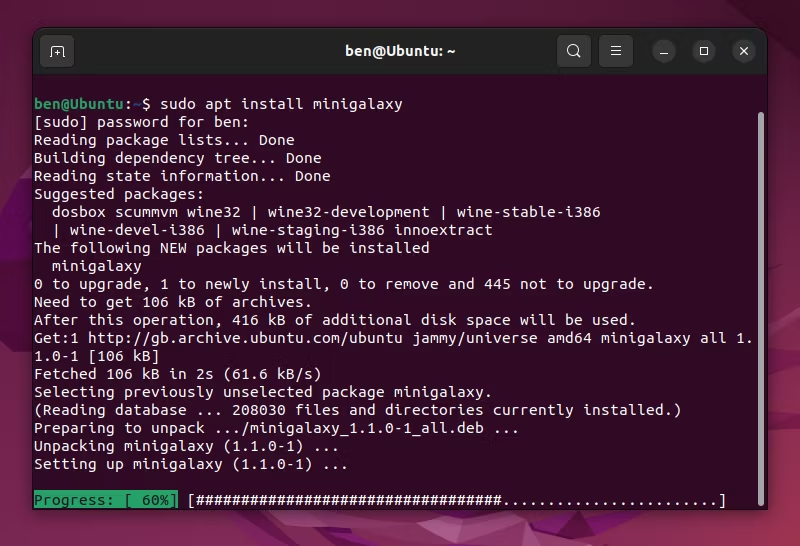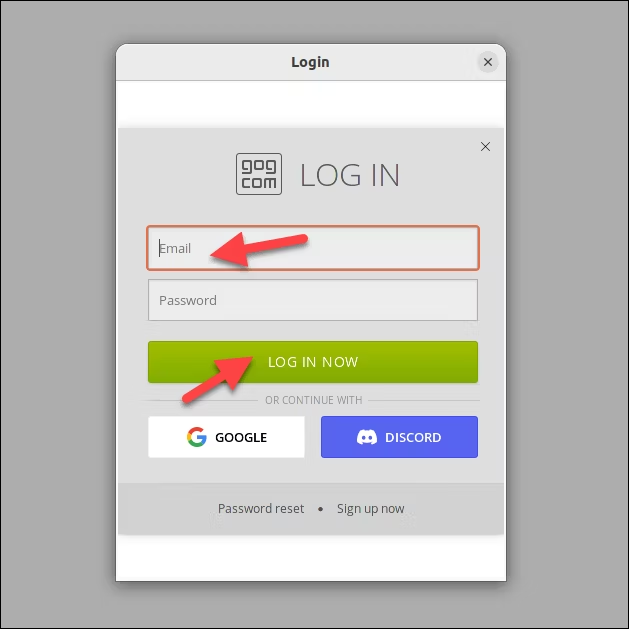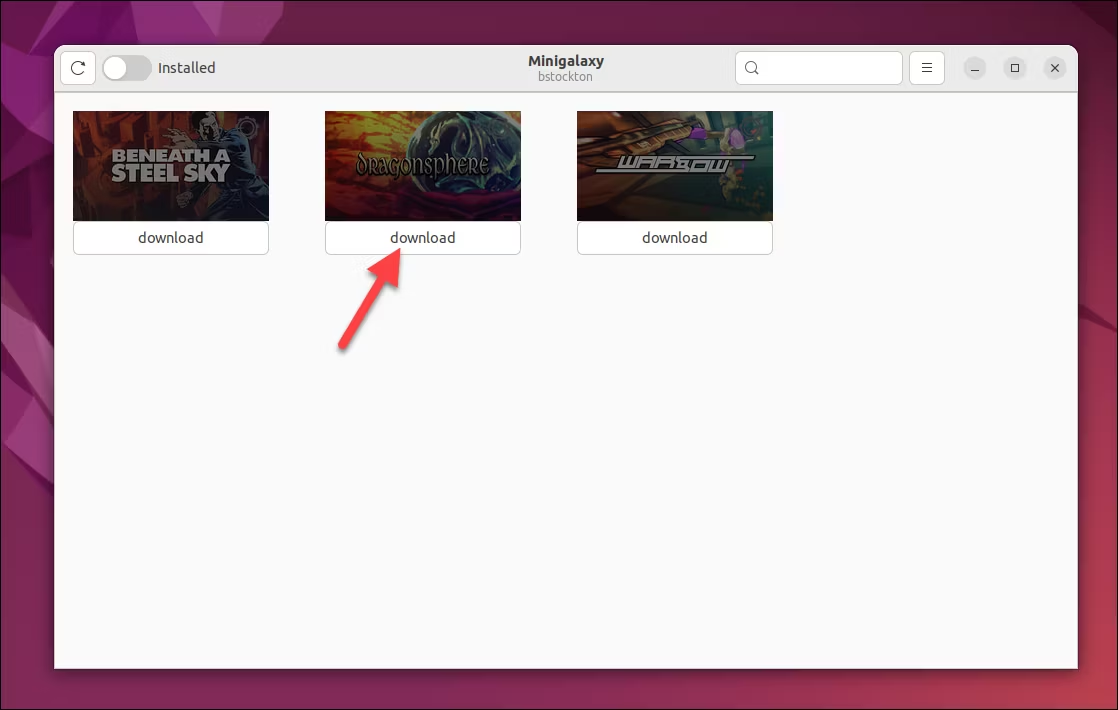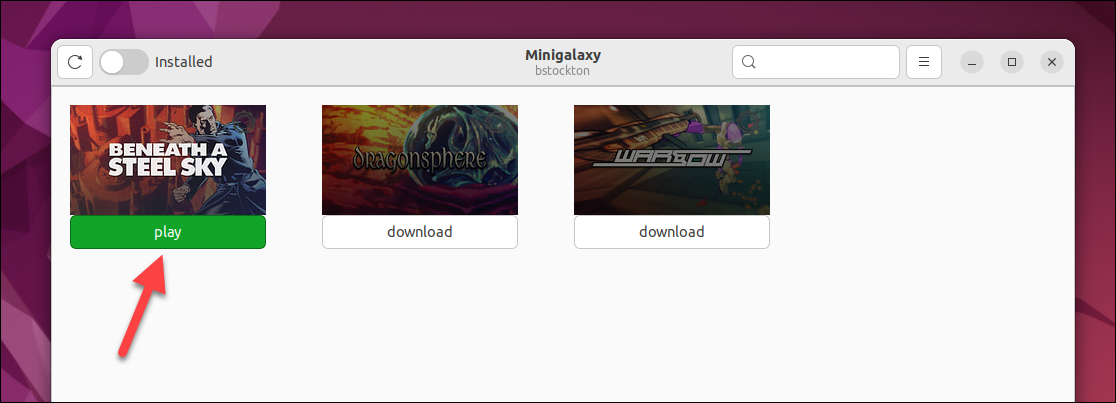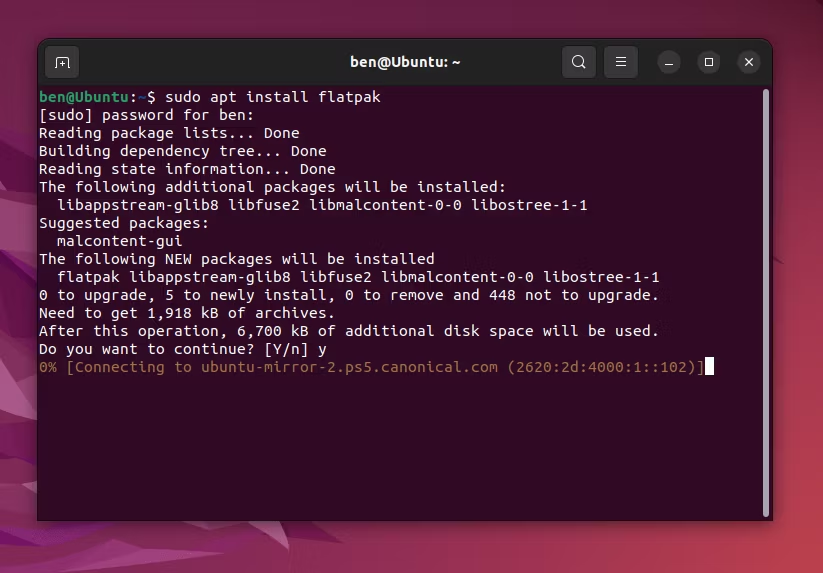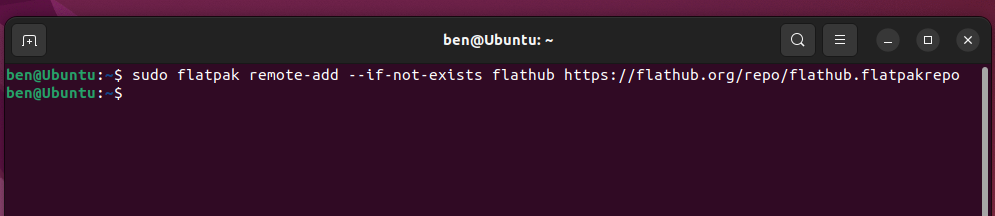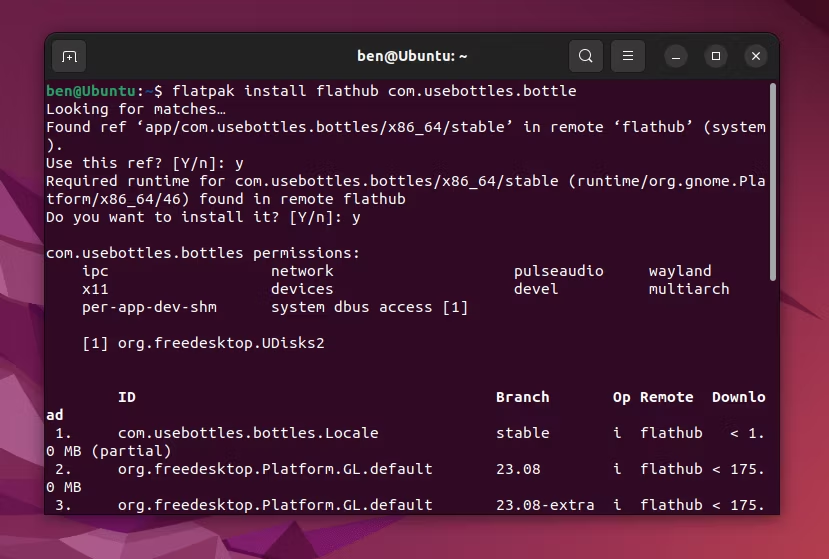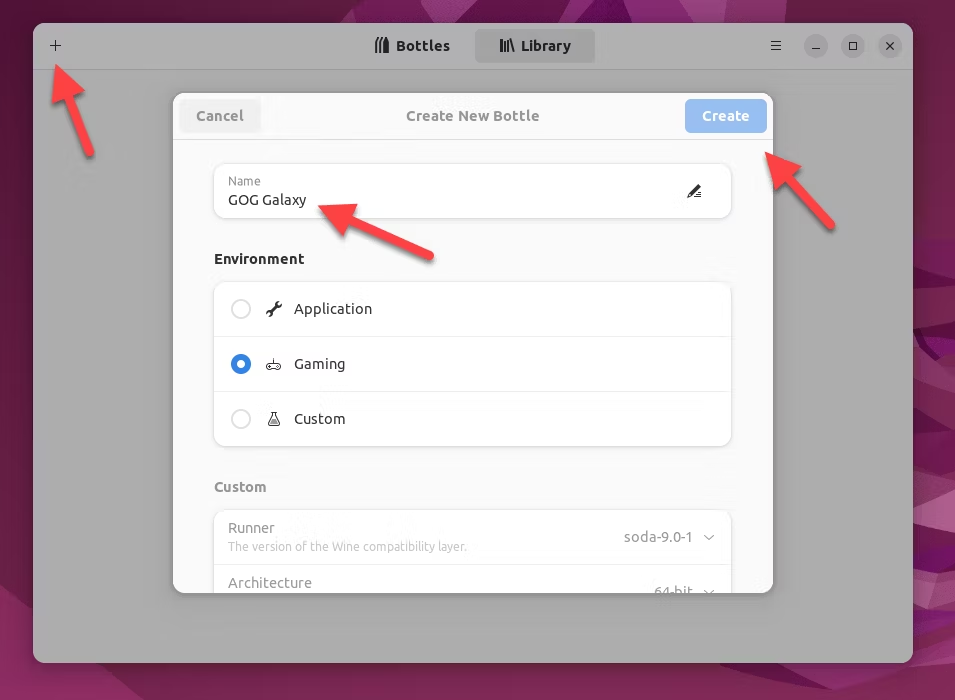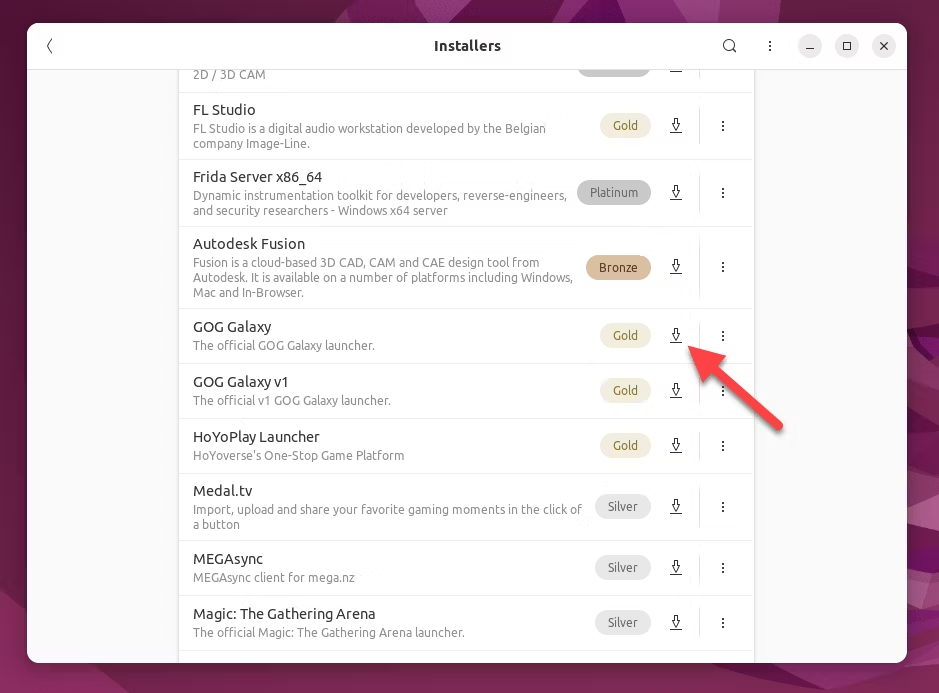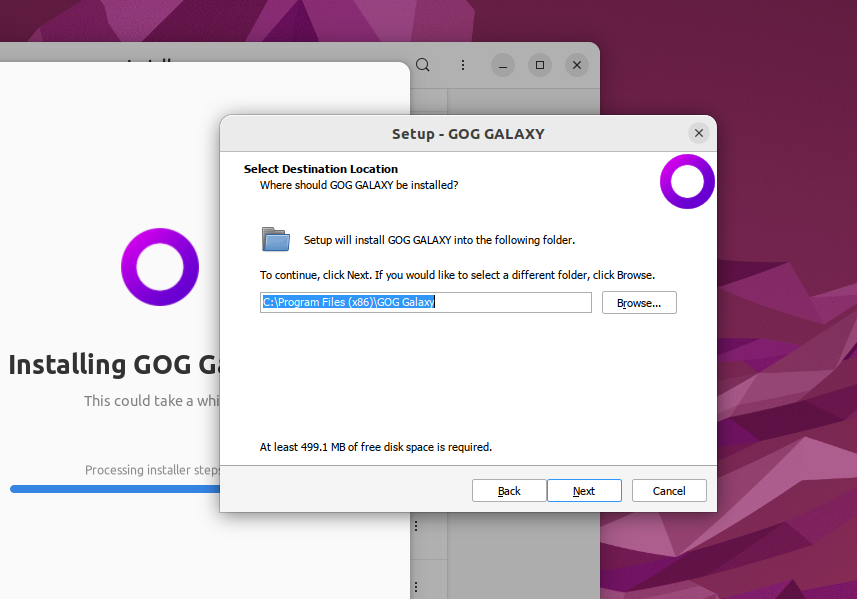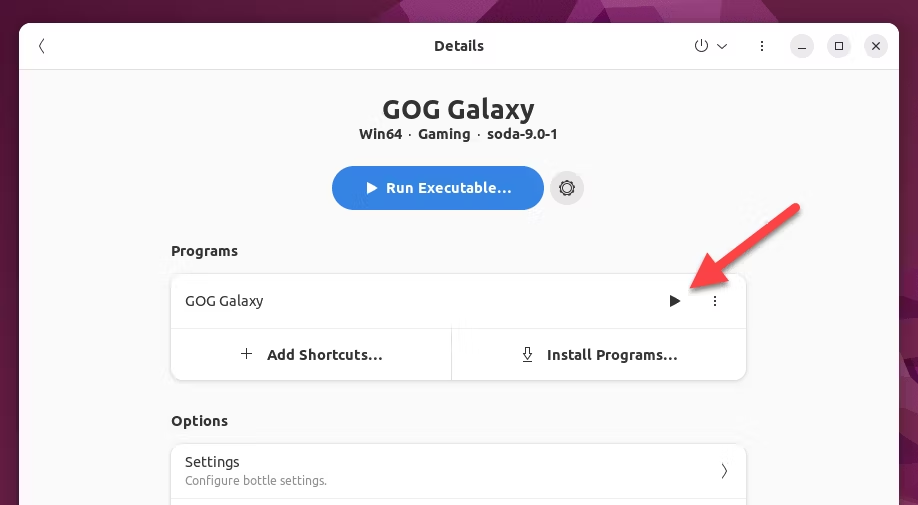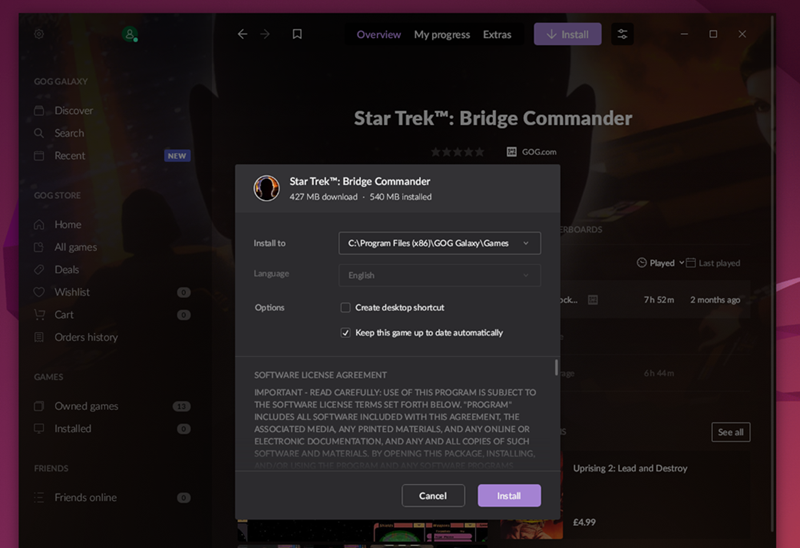你真的可以在 Linux 上获取 GOG Galaxy,具体方法如下
快速链接
- 可以在 Linux 上使用 GOG Galaxy 吗?
- 在 Linux 上安装 Minigalaxy
- 使用 Bottles 玩仅限 Windows 的 GOG 游戏
对于游戏玩家来说,Linux 并不是最简单的平台。当然,像 Steam Deck 这样的 Linux 平台正在改进,但在 Linux 上运行像 GOG Galaxy 这样的游戏平台仍然很困难。正确的?好吧,实际上,借助一些解决方法,您可以在 Linux 上运行 GOG Galaxy。
可以在 Linux 上使用 GOG Galaxy 吗?
即使某些 GOG 游戏确实支持 Linux,您也无法在 Linux 上本机运行 GOG Galaxy 客户端。不过,您可以尝试通过两种方法让您的 GOG 游戏在该平台上运行。
对于支持 Linux 的游戏,您可以使用名为 Minigalaxy 的平台。 Minigalaxy 是一个简单的第三方 GOG 客户端,可让您登录帐户、下载并玩您购买的游戏。作为一个 Linux 客户端,它专注于 Linux 游戏,但它可以使用 Wine 运行 Windows 游戏。它还支持 DOSBox 等平台,提供更复古的游戏体验。
为了获得更经典的体验,有一种方法可以玩仅限 Windows 的 GOG 游戏。 Bottles 是 Windows 应用程序的包装器,可以更轻松地在 Linux 上运行 Windows 应用程序。您可以使用 Bottles 安装 GOG Galaxy 客户端并以这种方式运行您的游戏。这不是完美的体验,但它可以让你运行 GOG Galaxy 本身。
在 Linux 上安装 Minigalaxy
如果您只对运行仅限 Linux 的游戏感兴趣,那么安装 Minigalaxy 是一个不错的起点。它支持所有主要的 Linux 发行版类型,包括 Ubuntu、Debian、Fedora、Arch 等。
要在 Ubuntu 或基于 Debian 的系统上安装它,您可以在终端中使用以下命令:
sudo apt install minigalaxy其他 Linux 发行版的说明会有所不同。如果您遇到问题,请访问 Minigalaxy 网站,了解适合您的发行版的最新步骤。
在 Linux 上使用 Minigalaxy 安装和玩游戏
如果您已成功安装 Minigalaxy,请从应用程序抽屉启动它。当您第一次启动它时,它会要求您登录。您需要使用您的 GOG 帐户详细信息登录才能执行此操作。
如果出现提示,请完成任何其他步骤(例如双因素身份验证)。登录后,您应该会看到 Linux 支持的游戏列表,您可以从 GOG 待办事项列表中下载这些游戏。单击任何列出的游戏下方的“下载”按钮开始安装过程。
安装将开始,但根据游戏的大小,这可能需要一些时间才能完成。您会看到游戏初始图像下方出现一个进度滑块。游戏安装完毕后,单击“播放”按钮即可开始玩。
游戏应该启动并立即开始玩。
使用 Bottles 玩仅限 Windows 的 GOG 游戏
多年来,在 Linux 上运行 Windows 应用程序变得更加容易,工具和包装器可以帮助使该过程更加无缝。 Bottles 就是一个很好的例子,因为它允许您运行 GOG 客户端来启动仅限 Windows 的游戏。这还有其他优点,因为完整的 GOG Galaxy 客户端也可以让您购买游戏或退款。
Bottles 仅作为 Flatpak 映像提供,以便更轻松地在所有 Linux 发行版上安装。
在基于 Ubuntu 和 Debian 的系统上,您可以通过在终端中运行以下命令来安装 Flatpak:
sudo apt install flatpak按键盘上的 y 键并按 Enter 确认,然后在安装完成后重新启动电脑。如果您正在运行其他发行版,请务必查看 Flatpak 常见问题解答,以获取有关如何安装 Flatpak 的最新说明。
接下来,您需要将 Flathub 存储库添加到 Flatpak,因为这包括您需要安装的 Bottles 软件包。为此,请运行以下终端命令:
sudo flatpak remote-add --if-not-exists flathub https://flathub.org/repo/flathub.flatpakrepo如果成功,您可以使用以下命令安装 Bottles:
flatpak 安装 flathub com.usebottles.bottle
请仔细按照屏幕上的说明进行操作,因为您需要先按 y,然后按 Enter 才能同意几个其他选项。
等待安装过程完成,然后通过应用程序启动器启动 Bottles,并按照屏幕上的任何其他说明完成设置。完成后,单击左上角的添加按钮创建一个新瓶子。为其命名(例如 GOG Galaxy)并从选项中选择“游戏”,然后单击“创建”按钮。
等待瓶子被创建。完成后,单击“瓶子”菜单中创建的 GOG 瓶子,然后单击“安装程序”>“GOG Galaxy”。
出现提示时开始安装。完成后,从主 Bottles 菜单的选项列表中启动 GOG Galaxy。初始配置期过后,GOG Galaxy 设置工具将启动。
按照屏幕上的说明完成安装。完成此操作后,在您创建的瓶子的“程序”部分中单击 GOG Galaxy 的“启动”按钮。
当 GOG Galaxy 启动时,它将允许您登录并安装 Windows 游戏,就像您在 Windows 上使用 GOG Galaxy 客户端一样。在幕后,Bottles 将处理 GOG Galaxy 安装新游戏并供您玩游戏所需的所有设置。
这不是一个完美的解决方案,而且客户端本身的运行速度确实比您在 Windows 上看到的要慢一些,因此预计偶尔会出现错误并发生崩溃,并伴有一些延迟。如果您确实遇到问题,只需退出 GOG Galaxy,通过 Bottles 应用程序重新启动,然后重试即可。
您不需要 Windows PC 来玩 GOG 游戏。感谢 Bottles 和 Minigalaxy,为 GOG 玩家提供了多种选择。对于支持 Linux 的游戏,我总是首先推荐 Minigalaxy,只是为了简单起见,但 Bottles 将消除通过 Wine 使用仅限 Windows 的游戏的困难。
还有其他选择。如果 Bottles 不适合您,那么您可以随时尝试其他选择。例如,如果您要在 Steam Deck 上设置 Epic Games,您可能需要使用 Heroic。